Сценарий тестирования подсистемы Маркет.Коннектор
Тестирование по подсистемам:
- Настройки: ЛК, списка товаров
Необходимо в RDV Маркет добавить внешнюю систему. Код (ключ поиска) необходимо скопировать для дальнейшей установки кода в подключении системы в Коннекторе. По данному коду будет происходить идентификация подключения для обмена.
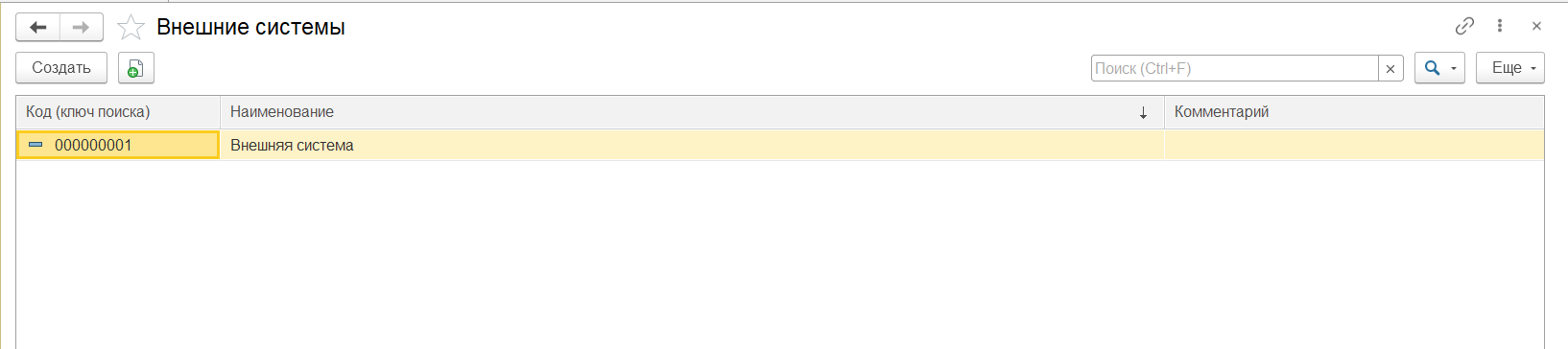
Необходимо в RDV Маркет в настройках программы для настройки "Использовать обмен с внешними системами" установить значение "Да".
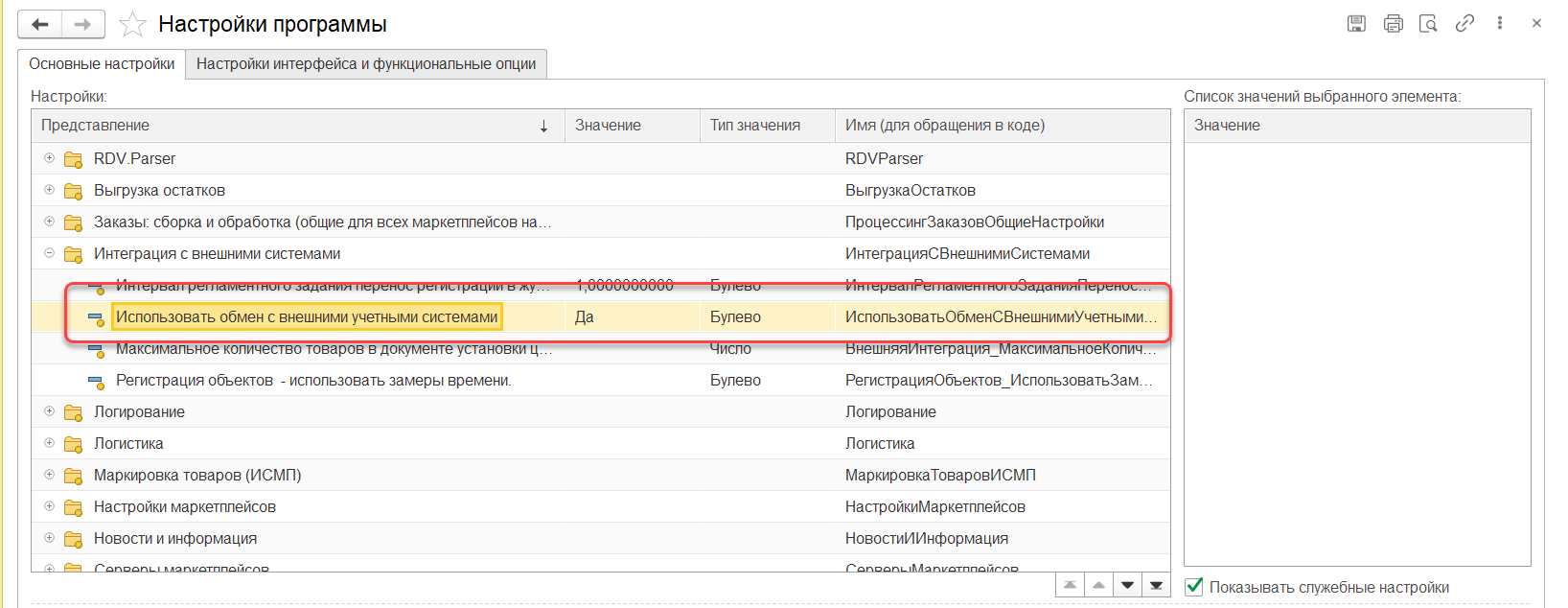
Необходимо в RDV Маркет в подключении к личному кабинету, на котором будет происходить тестирование, необходимо установить флажки: "Учитывать прочие остатки при подтверждении", "Вычислять доступные остатки как "Прочие остатки" минус расход свободных остатков", "Отключить контроль складских остатков "Товары на складах" в реестрах приема-передачи", "Прочие доступные остатки"
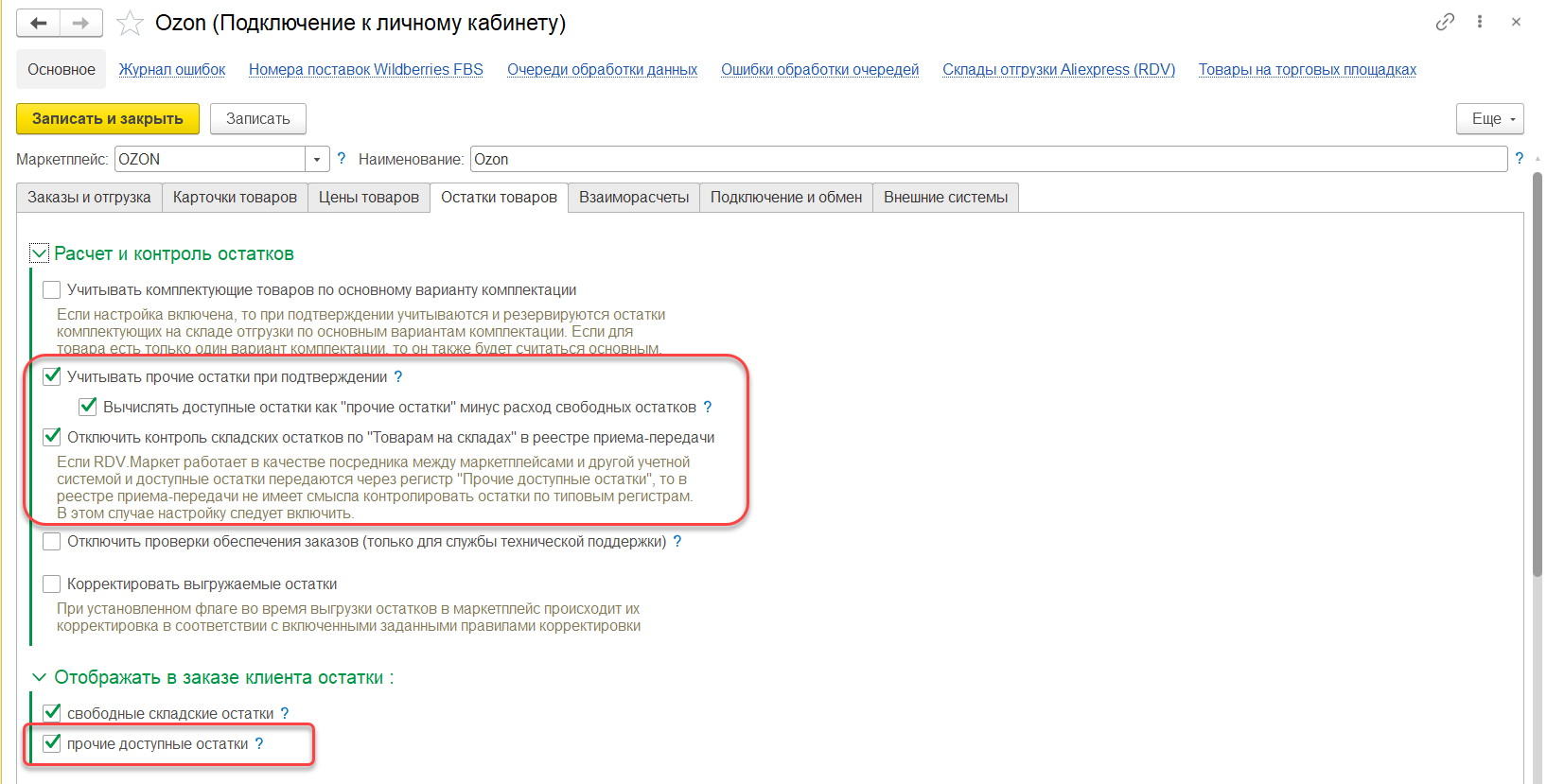
Необходимо в RDV Маркет у кабинета, на котором будет выполняться тестирование, необходимо скопировать внутренний идентификатор личного кабинета, для установки в подключение к личному кабинету в Коннекторе. По нему идет идентификация ЛК.
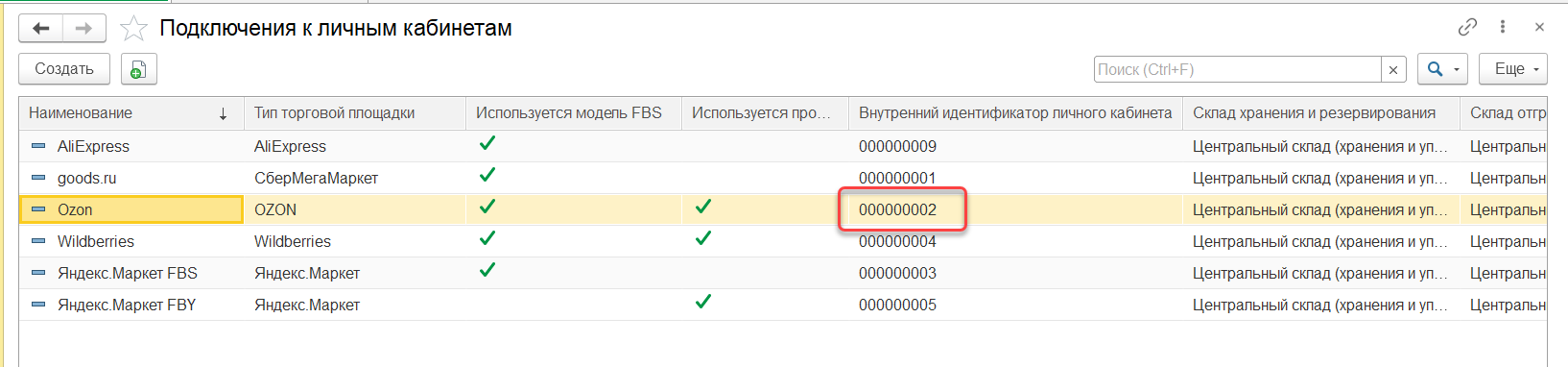
В Коннекторе необходимо выполнить настройки подключения к системе. В настройках необходимо новое подключение к шине данных (если его нет), создать (если его нет) и настроить подключение к системе. В подключении к системе необходимо указать код внешней системы в RDV Маркет (Код (ключ поиска)). Далее необходимо выбрать тип системы "Маркет", указать сервер и адрес базы (примеры приведены на рис.). Необходимо указать пользователя и пароль подключения к базе RDV Маркет. Далее необходимо проверить подключение, нажав кнопку "Проверить подключение".
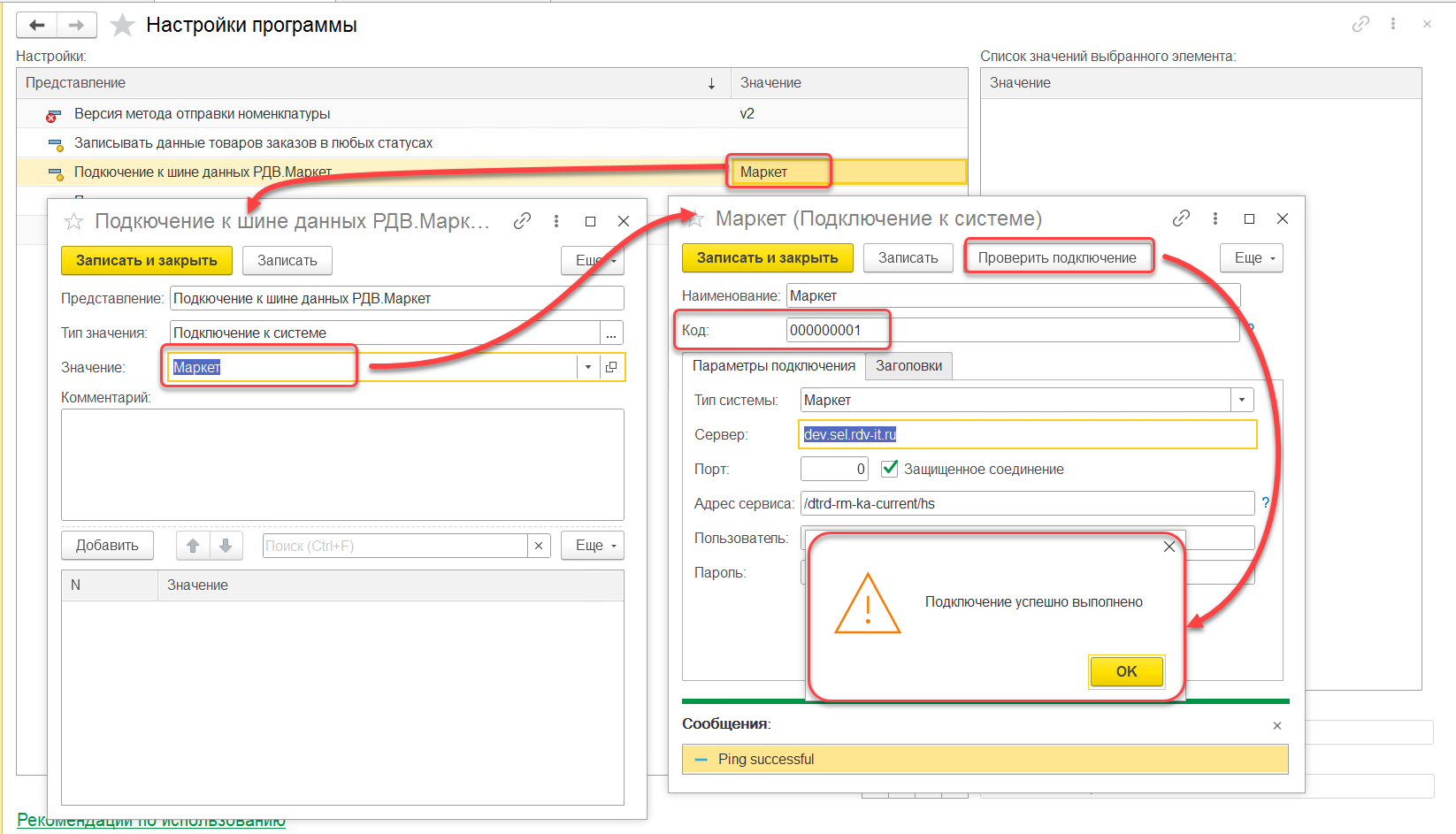
В Коннекторе необходимо создать личный кабинет площадок. В качестве кода необходимо указать внутренний идентификатор личного кабинета из RDV Маркет. Необходимо заполнить все реквизиты на вкладук "Заказ клиента". На основании этих данных будет заполняться заказ клиента.
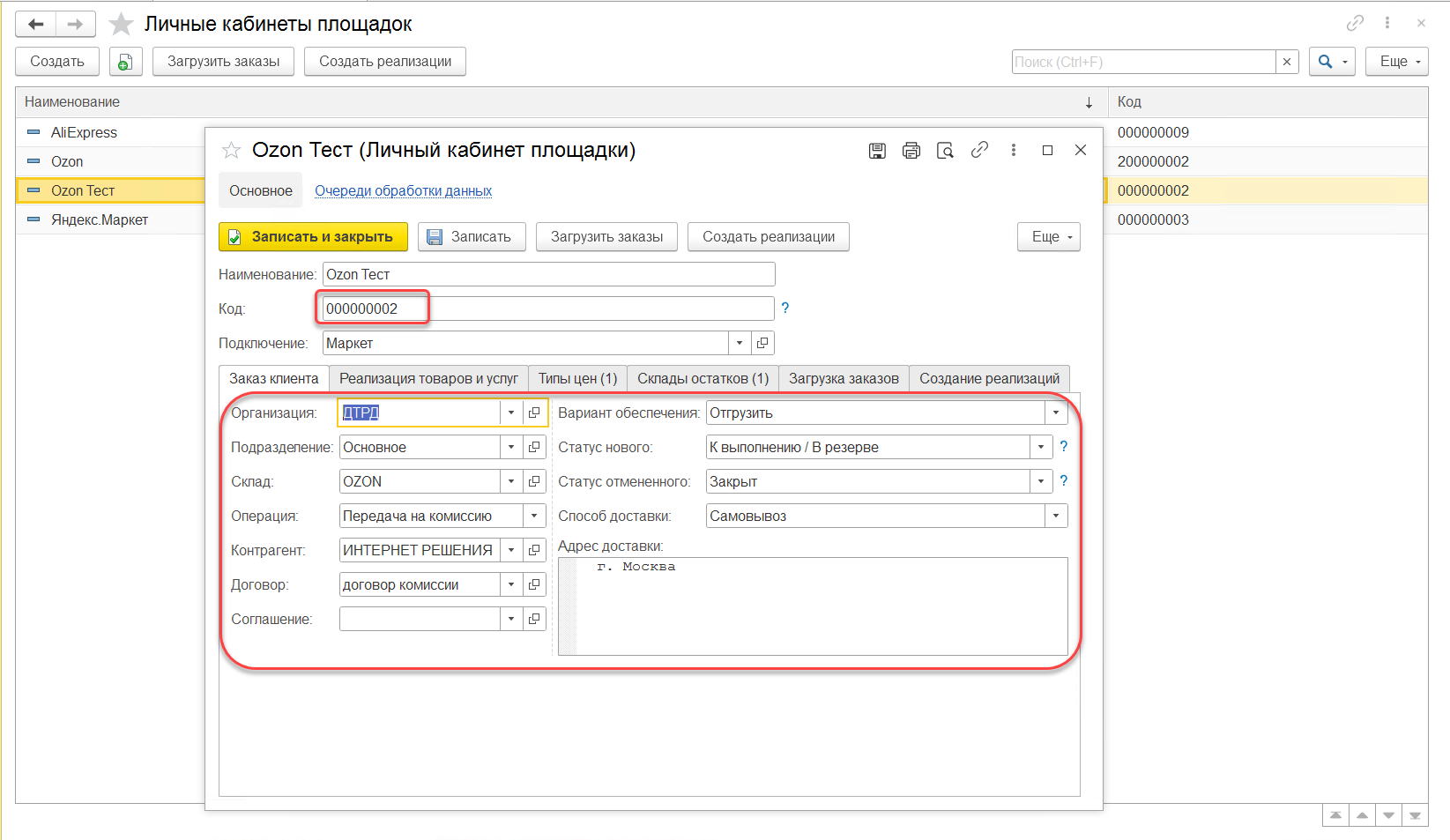
Необходимо заполнить вкладку "Типы цен", добавить 2 строки с типами цен "Базовая" и "Без скидки" (тип цен "Без скидки" используется только для Ozon и Я.М) и указать вид цен.
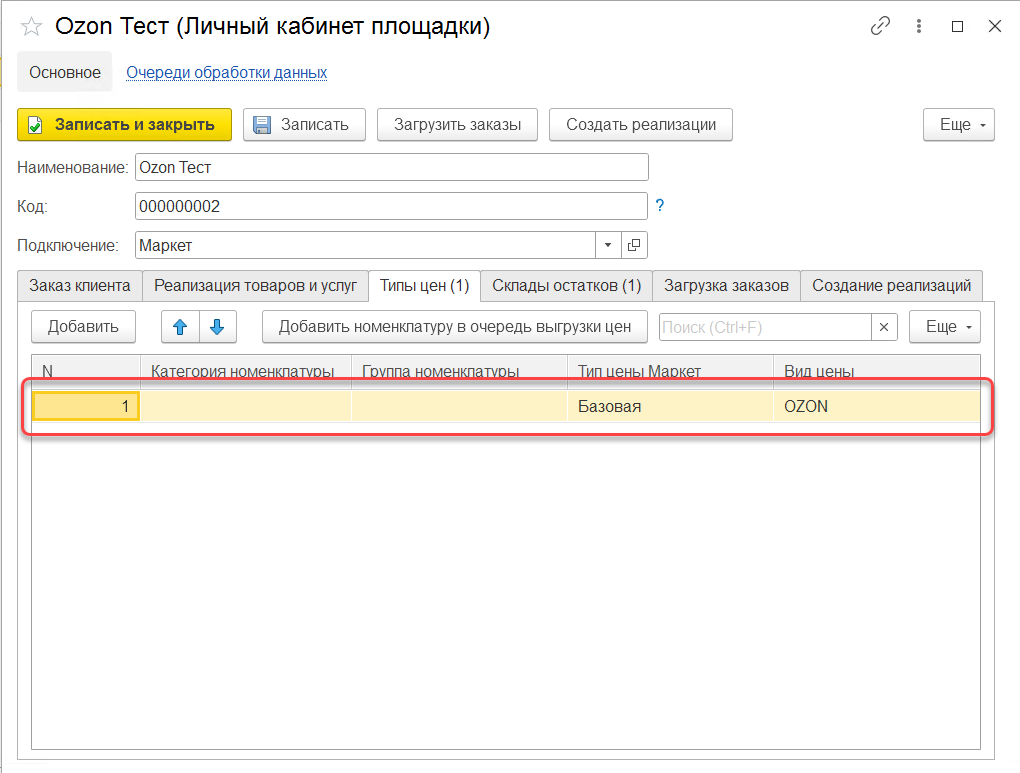
Необходимо заполнить вкладку "Склады остатков", добавить сроку и указать склад, с которого будет выполнятся трансляция остатков в RDV Маркет.
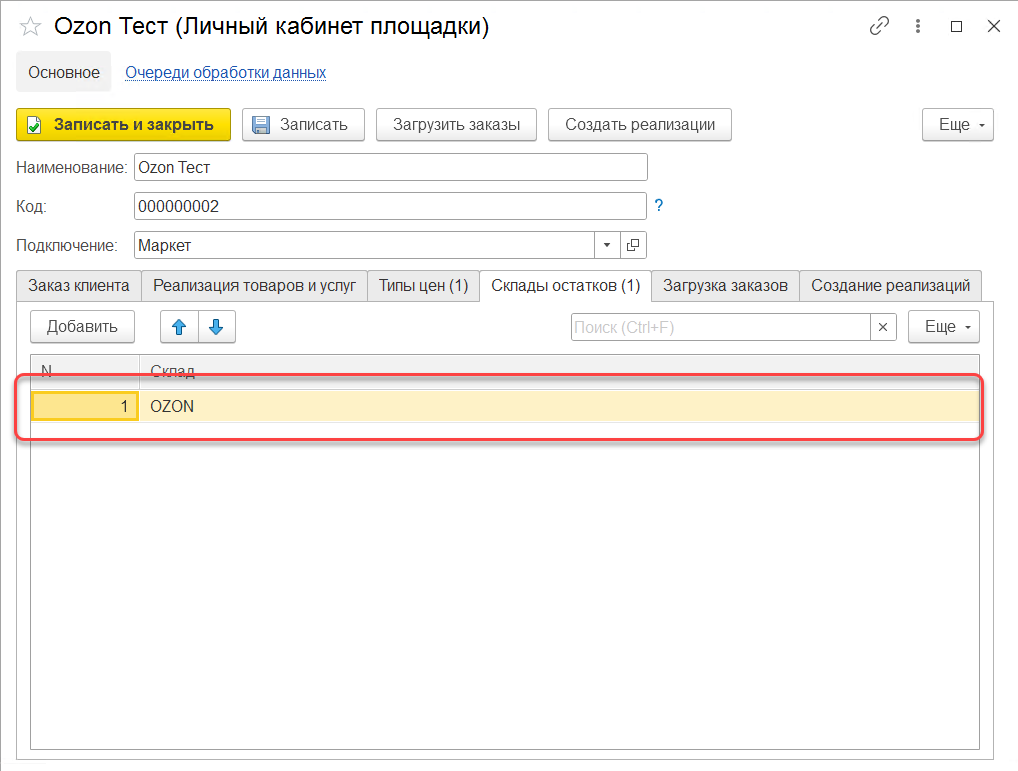
Далее необходимо настроить отбор по товарам, которые будут выгружены в RDV Маркет и по которым будет происходить обмен ценами и остатками. Это делается в обработке "Заполнение товаров торговых площадок". В таблице "Отбор" необходимо добавить новый отбор. В окне настроек отборов необходимо указать варианты отбора (можно указать "Ссылка" - "Равно" - указать конкретный товар). После настройки отбор необходимо сохранить. По кнопке "Товары по отборам (на рис. - 1) можно посмотреть список товаров, которые будут зарегистрированы для обмена. После настроек необходимо нажать кнопку "Записать и зарегистрировать" (на рис. - 2) и выполнить регистрацию товаров.
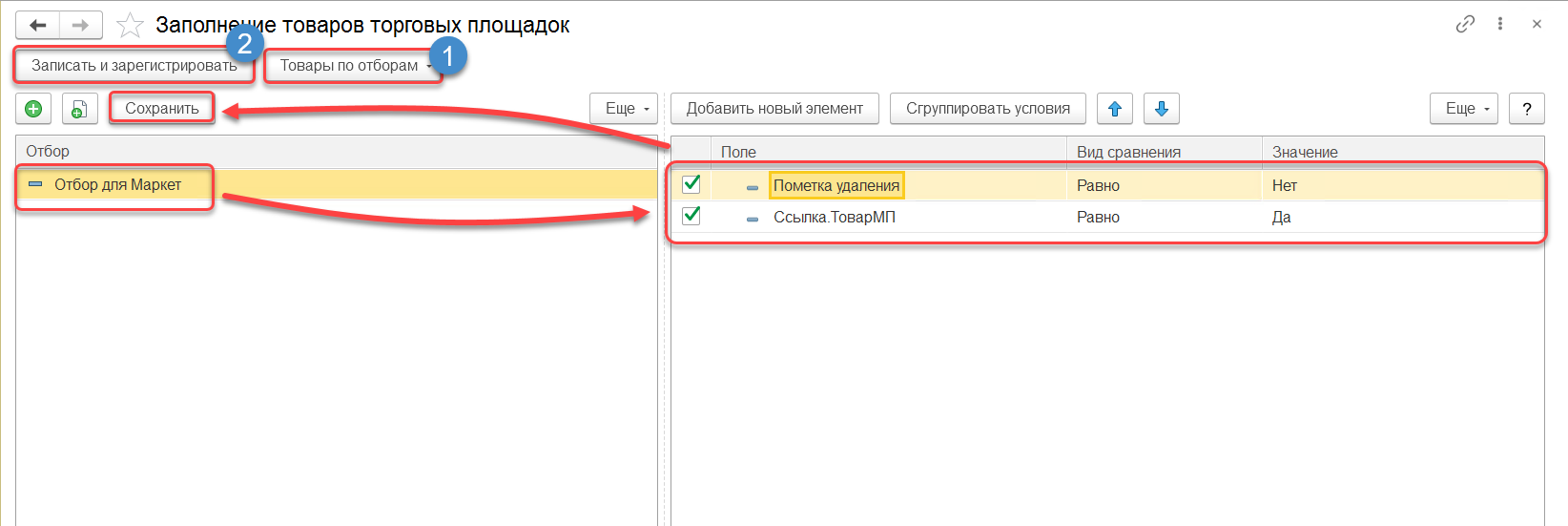
- Выгрузка товаров, остатков, цен
После выполнения регистрация в журнале "Очередь обработки данных" будут созданы очереди на отправку номенклатуры, цен и остатков (на рис. - 1). Данные очереди необходимо обработать, нажав кнопку "Действия" - "Обработать очереди" (на рис. - 2).
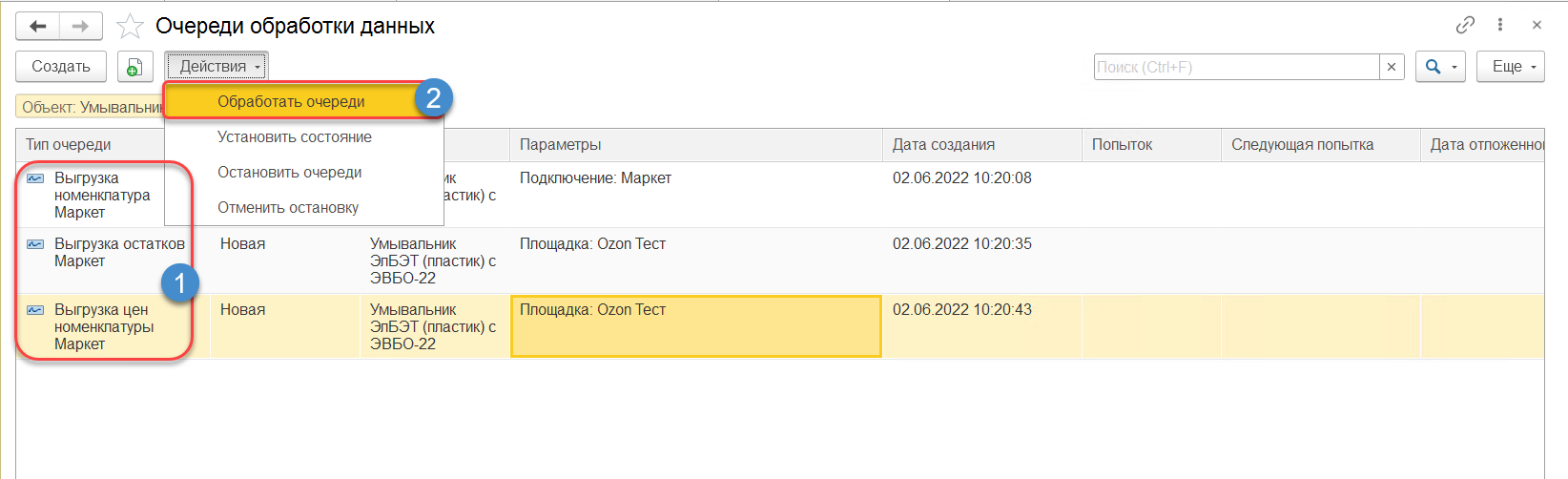
После выполнения очередей необходимо проверить данные в RDV Маркет. Для проверки выгрузки номенклатуры необходимо зайти в журнал "Идентификаторы товаров внешних систем". В нем должна быть запись по выгруженной номенклатуре из Коннектора.
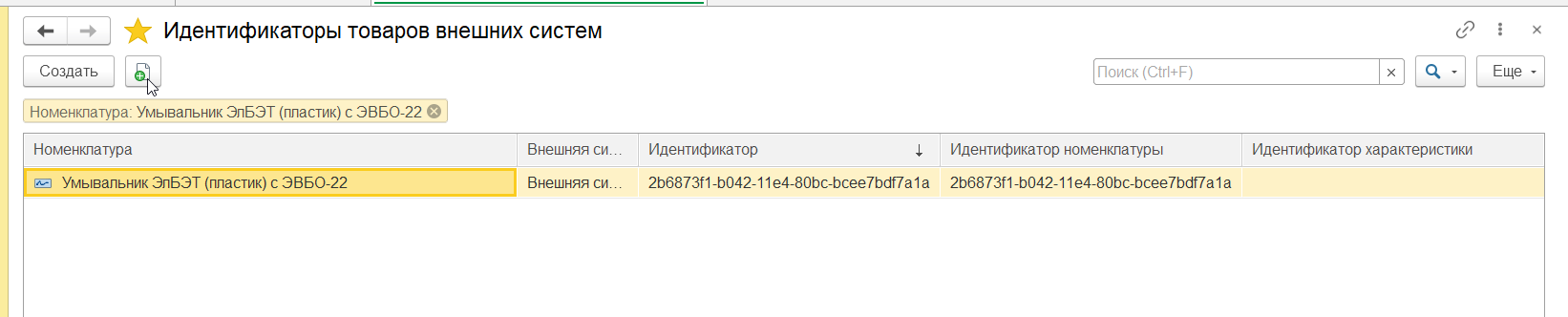
Проверка остатков выполняется в журнале "Прочие доступные остатки товаров (история изменения)". В Журнале должна быть запись по выгруженной номенклатуре. Необходимо проверить, совпадает ли остаток в RDV Маркет и свободный остаток по выбранному сладу в Коннекторе.
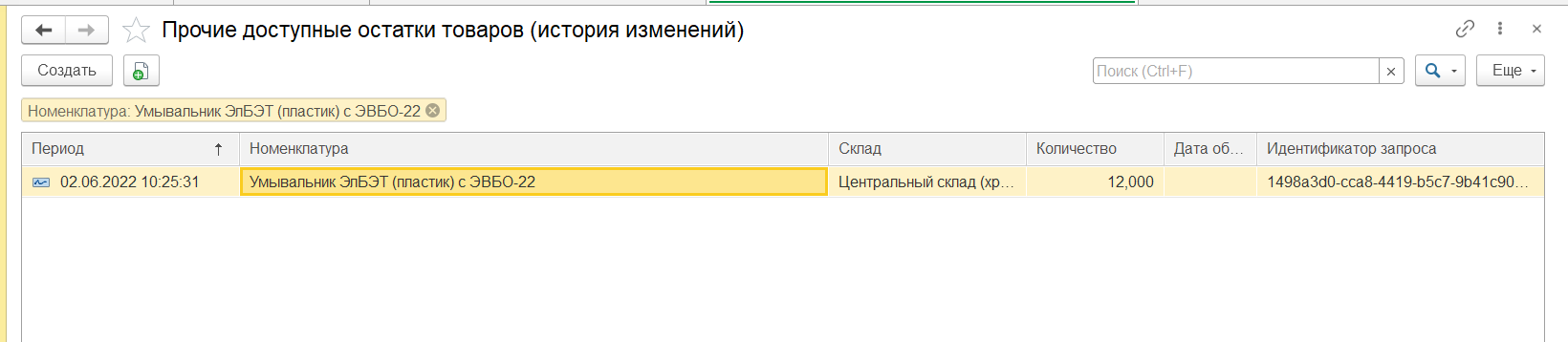
Цены можно проверить сформировав прайс лист по выгруженной номенклатуре. Должны быть установлены цены для видов цен, которые указаны в настройках подключения к ЛК. Необходимо проверить корректность установленных цен.
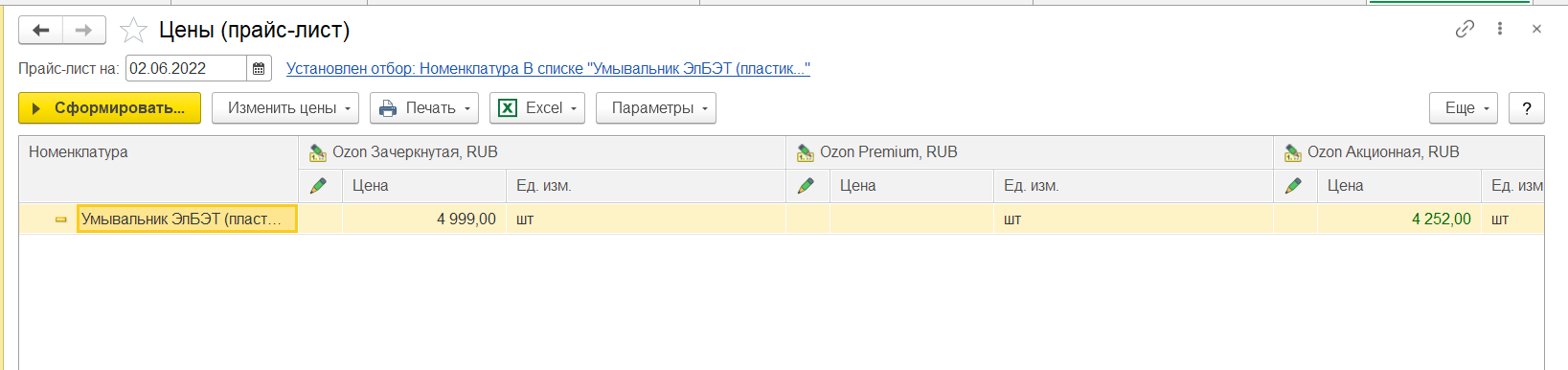
- Загрузка и обновление заказов
Для проверки загрузки заказов необходимо создать демо-заказ в RDV Маркет.
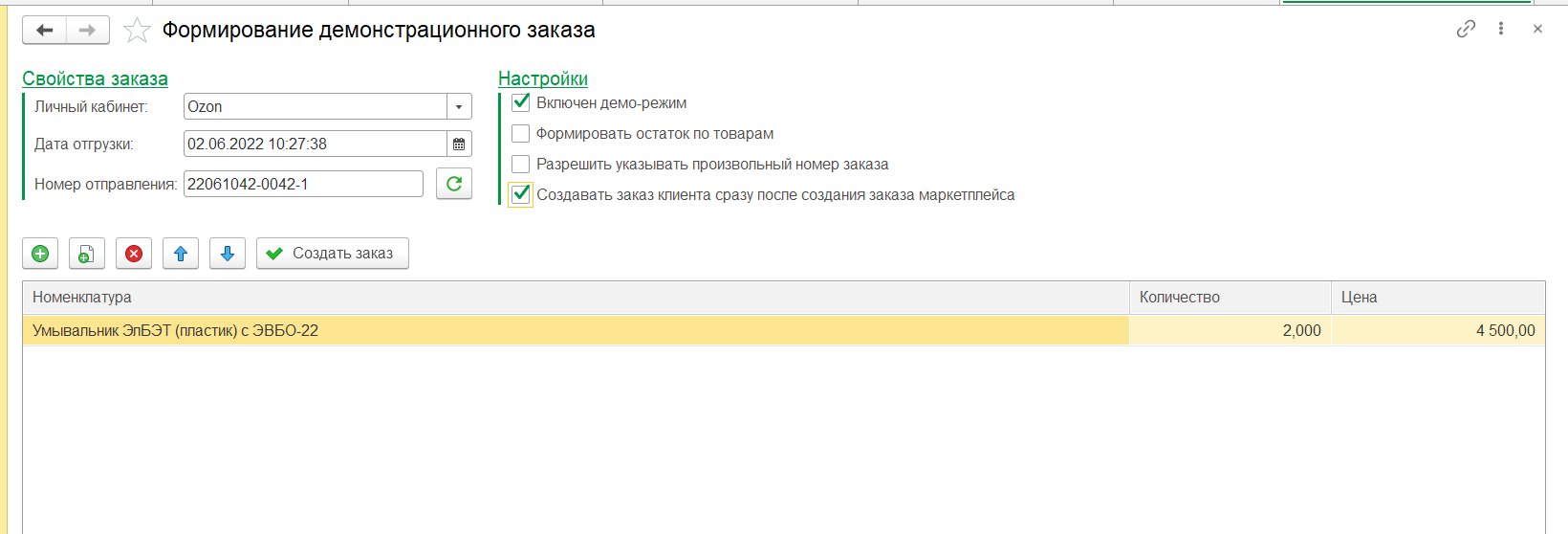
Для регистрации заказа для обмена необходимо выполнить регламентное задание "Перенос изменений в журнал объектов (RDV)" (его необходимо выполнять при каждом изменении заказа перед загрузкой в Коннекторе).
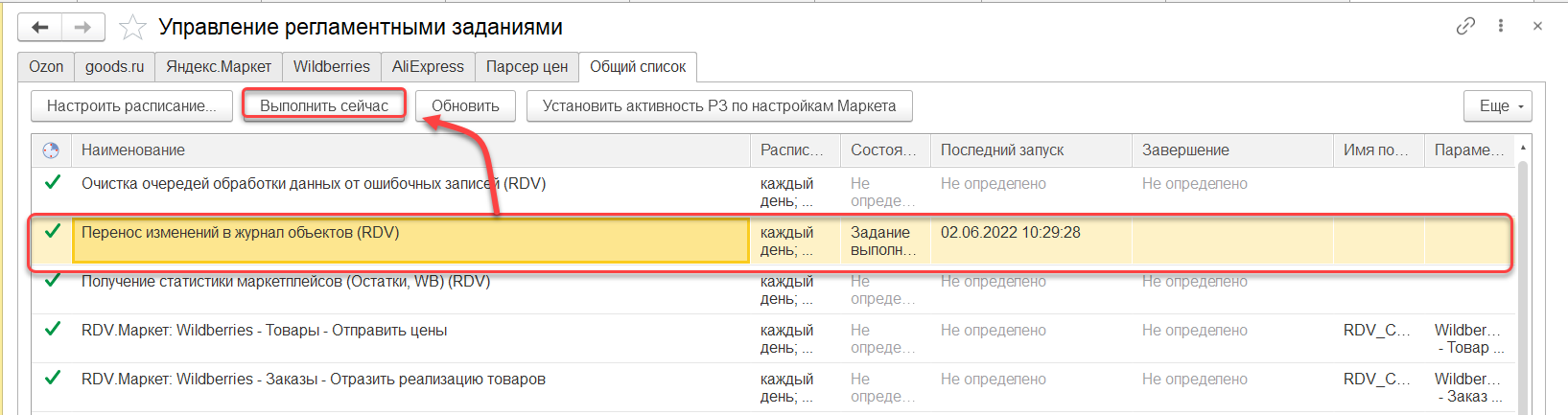
В Коннекторе, в списке личных кабинетов, необходимо выбрать ЛК и нажать кнопку "Загрузить заказы".
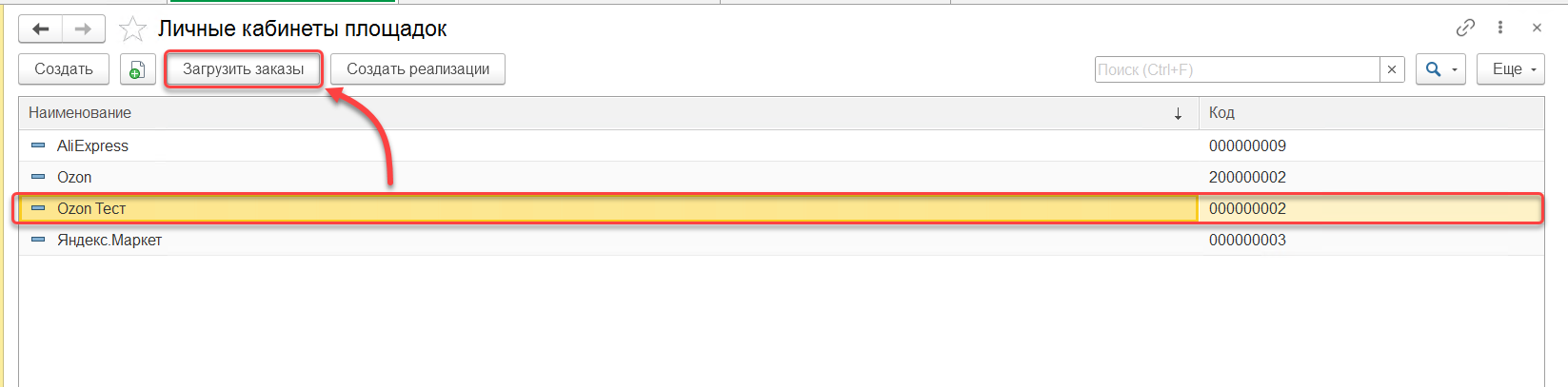
Далее в журнале обработки данных необходимо обработать очередь" Обработка заказов Маркет".

В журнале "Заказы клиентов" должен быть создан, заполнен и проведен заказ маркептлейса.
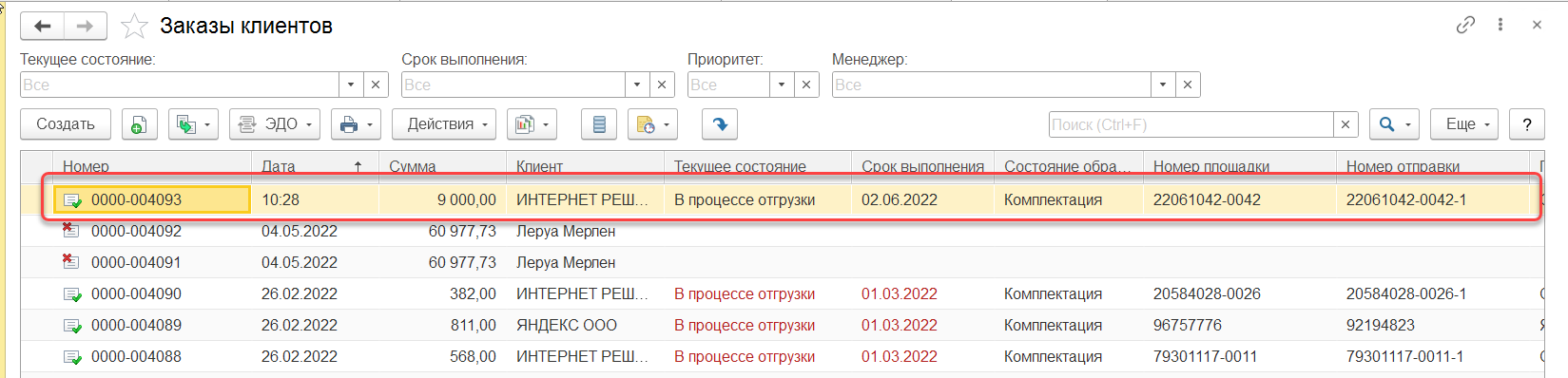
Необходимо проверить, чтобы все реквизиты били заполнены на основании настроек создания заказов, была вкладка "Маркет" и на данной вкладке были заполнены данные заказа маркептлейса.
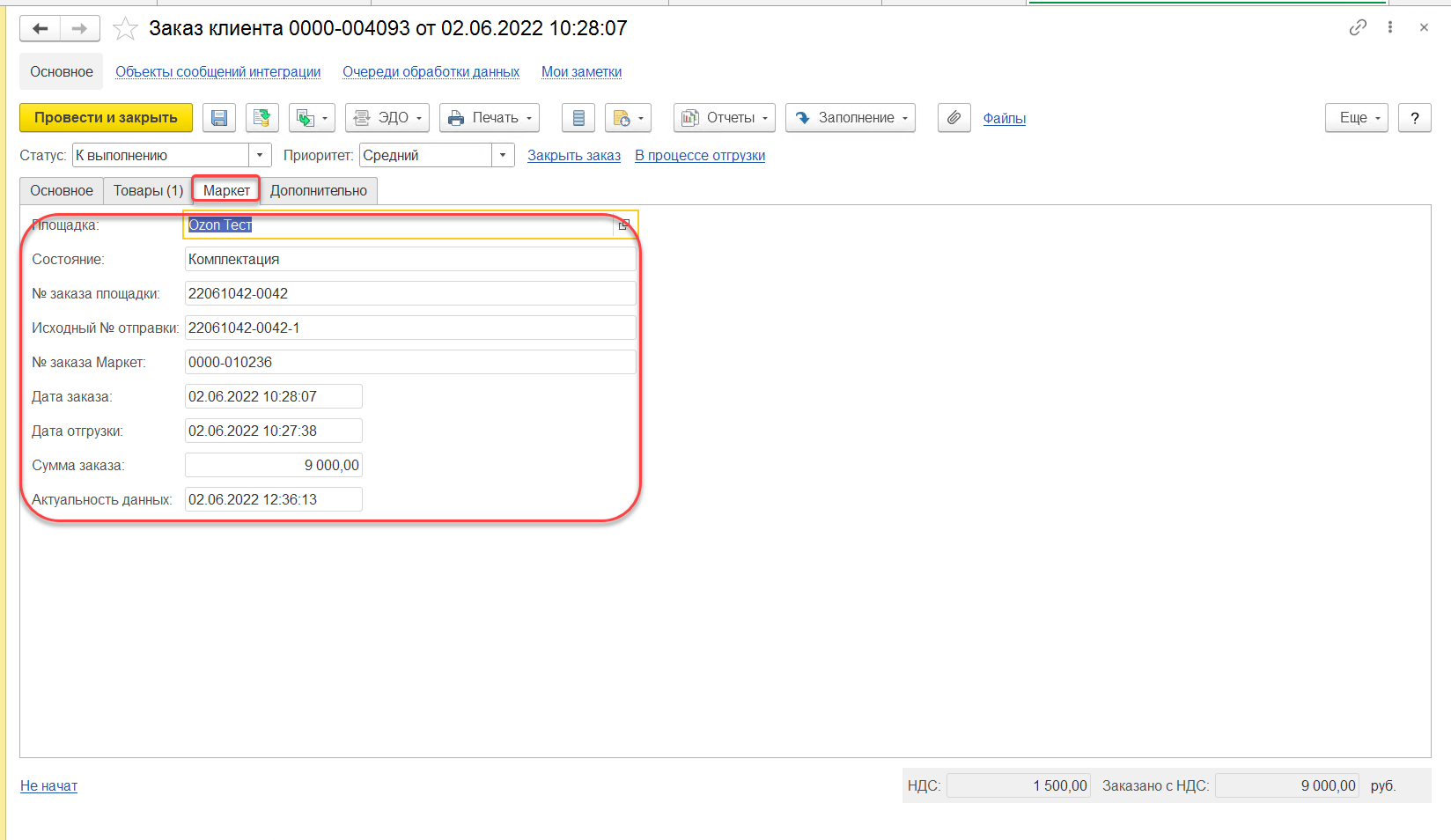
- Создание реализаций: индивидуальных и групповых
Для создания реализации необходимо в Коннекторе, в настройке личного кабинета, на вкладке "Создание реализаций", установить флаг "Создавать реализации по заказам торговых площадок" и выбрать статусы, при которых будут создаваться реализации.
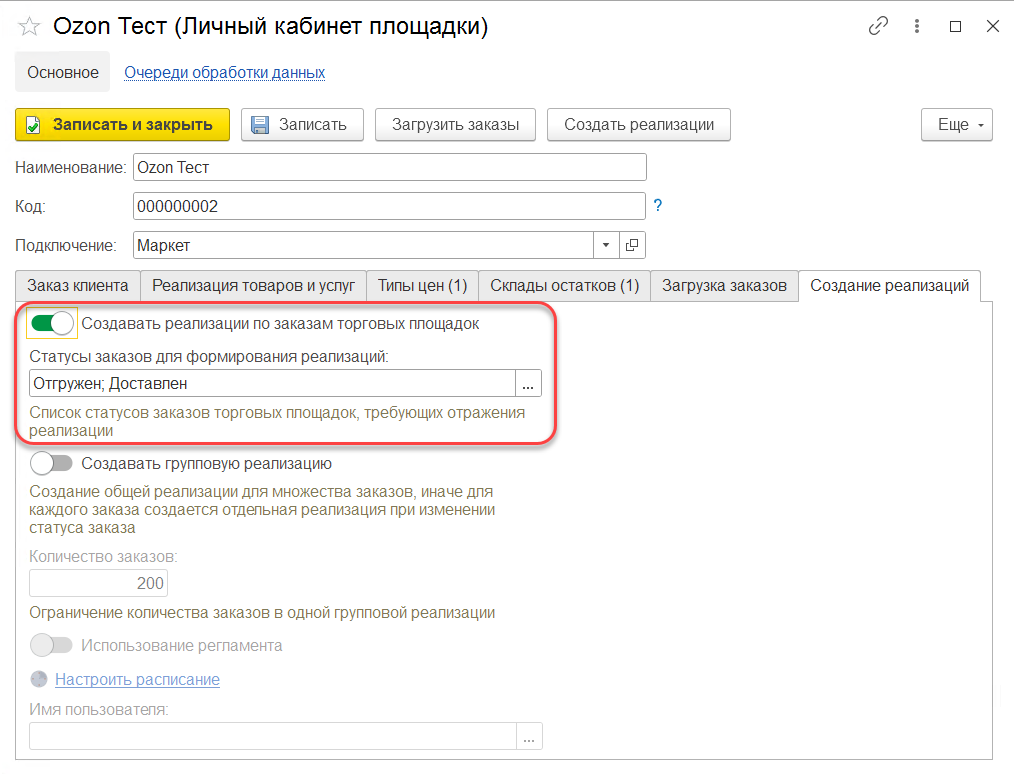
В RVD Маркет необходимо скорректировать статусы заказа, чтобы статус у заказа был такой же, как выбран в настройках создания реализация. Необходимо перезаписать заказ и выполнить регламентное задание для регистрации заказа для обмена. В Коннекторе необходимо выполнить загрузку заказов. В журнале очередей обработать очереди "Обработка заказов Маркет" с параметрами" Обновить" и "Отразить доставку".

Далее необходимо проверить, чтобы на основании заказа была создана и проведена реализация.
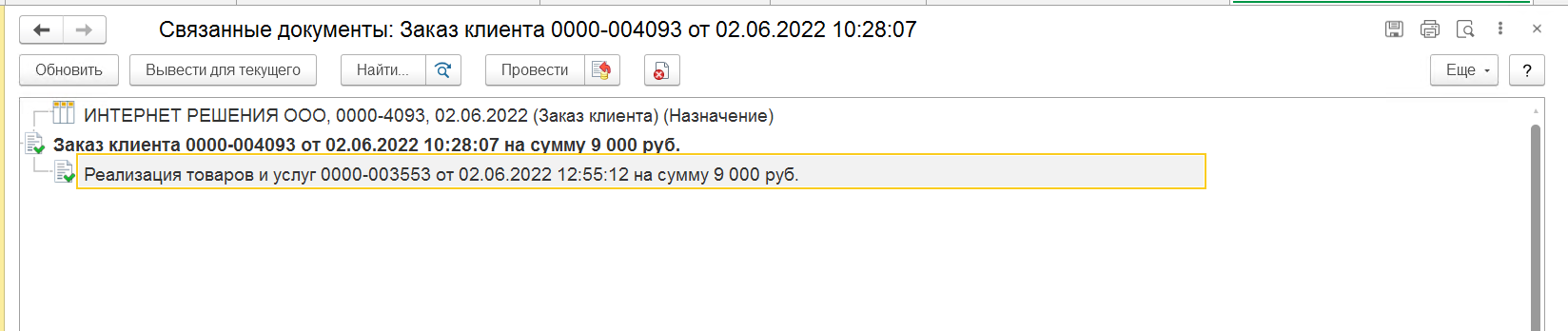
- Отмена заказа
Для отмены заказ необходимо скорректировать статус заказа маркетплейса и статус позиции заказа - установить статус "Отменен"
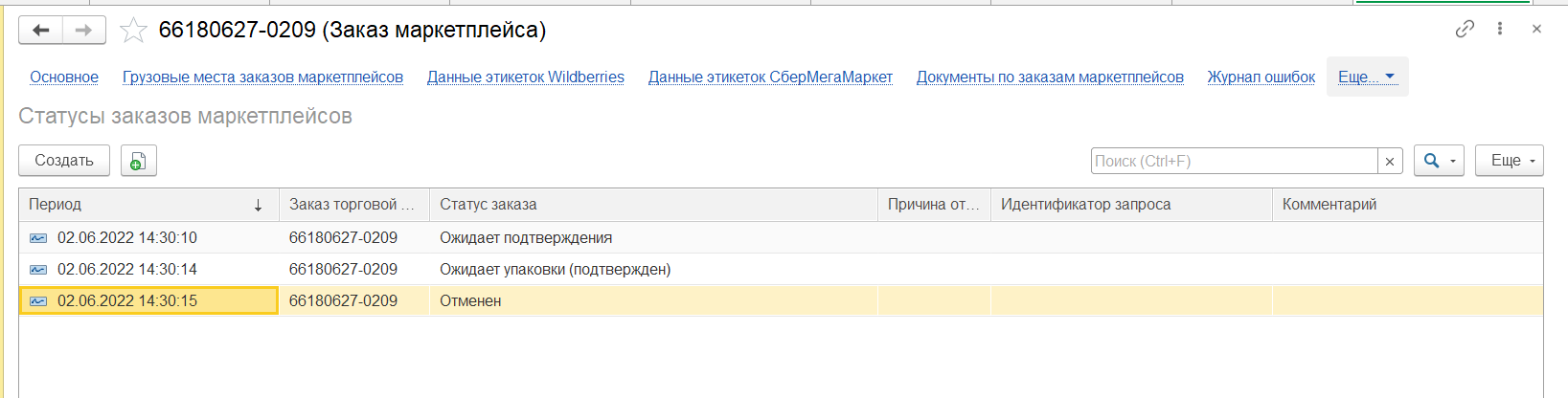
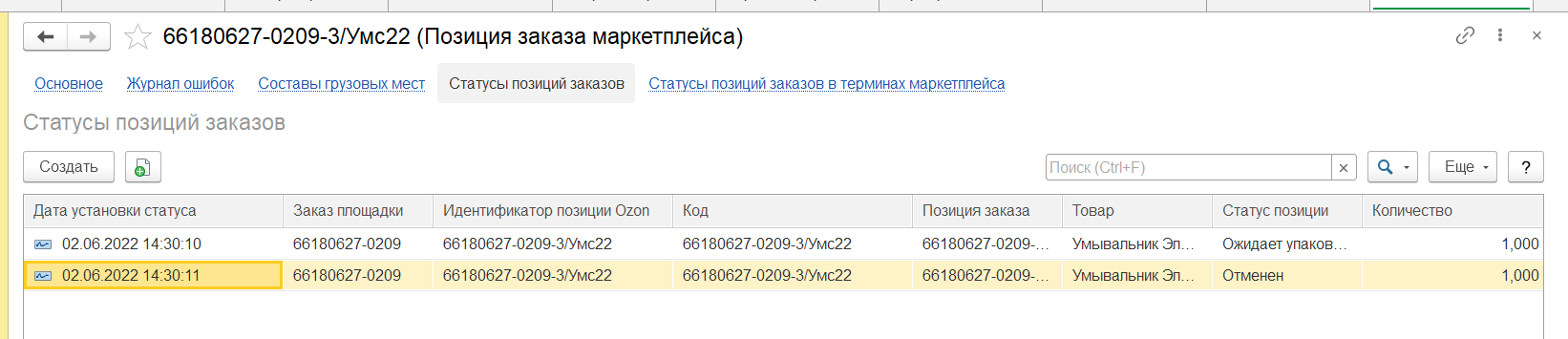
Заказ необходимо зарегистрировать для обмена, загрузить его в коннекторе и обработать очереди. Необходимо проверить, чтобы заказ был отменен.
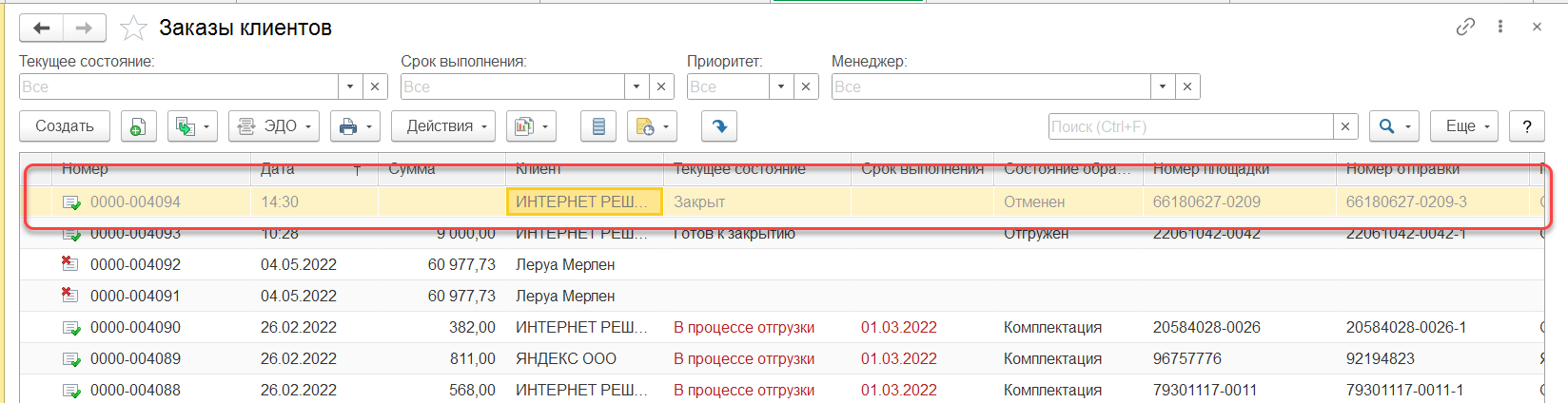
Тестирование прав доступа:
- Под полными правами
- Под минимальными типовыми правами: проведение типовых документов, изменение номенклатуры
- Под минимальными типовыми правами + Коннектор: Базовые права